Efektīva multivides satura un saišu pārvaldība programmā Microsoft OneNote var ievērojami uzlabot piezīmes. Šajā rokasgrāmatā es jums parādīšu, kā viegli ievietot dažādus multivides veidus, piemēram, videoklipus un saites uz vietnēm. Ievietojot šos elementus, jūs ne tikai papildināsiet informāciju, bet arī padarīsiet savas piezīmes dzīvākas un noderīgākas.
Galvenie secinājumi
- Videoklipus varat ievietot tieši OneNote.
- Bez piepūles var pievienot saites uz tīmekļa vietnēm.
- Abas multivides formas var izmantot interaktīvi.
Soli pa solim
Lai OneNote pievienotu videoklipus un saites, izpildiet šīs vienkāršās darbības:
Vispirms atveriet Microsoft OneNote un atrodiet piezīmju blociņā vietu, kurā vēlaties ievietot multivides materiālu. Pēc tam atveriet cilni "Multivides līdzekļi", kur ir iespēja pievienot tiešsaistes videoklipu. Lai to izdarītu, vienkārši noklikšķiniet uz attiecīgās pogas.
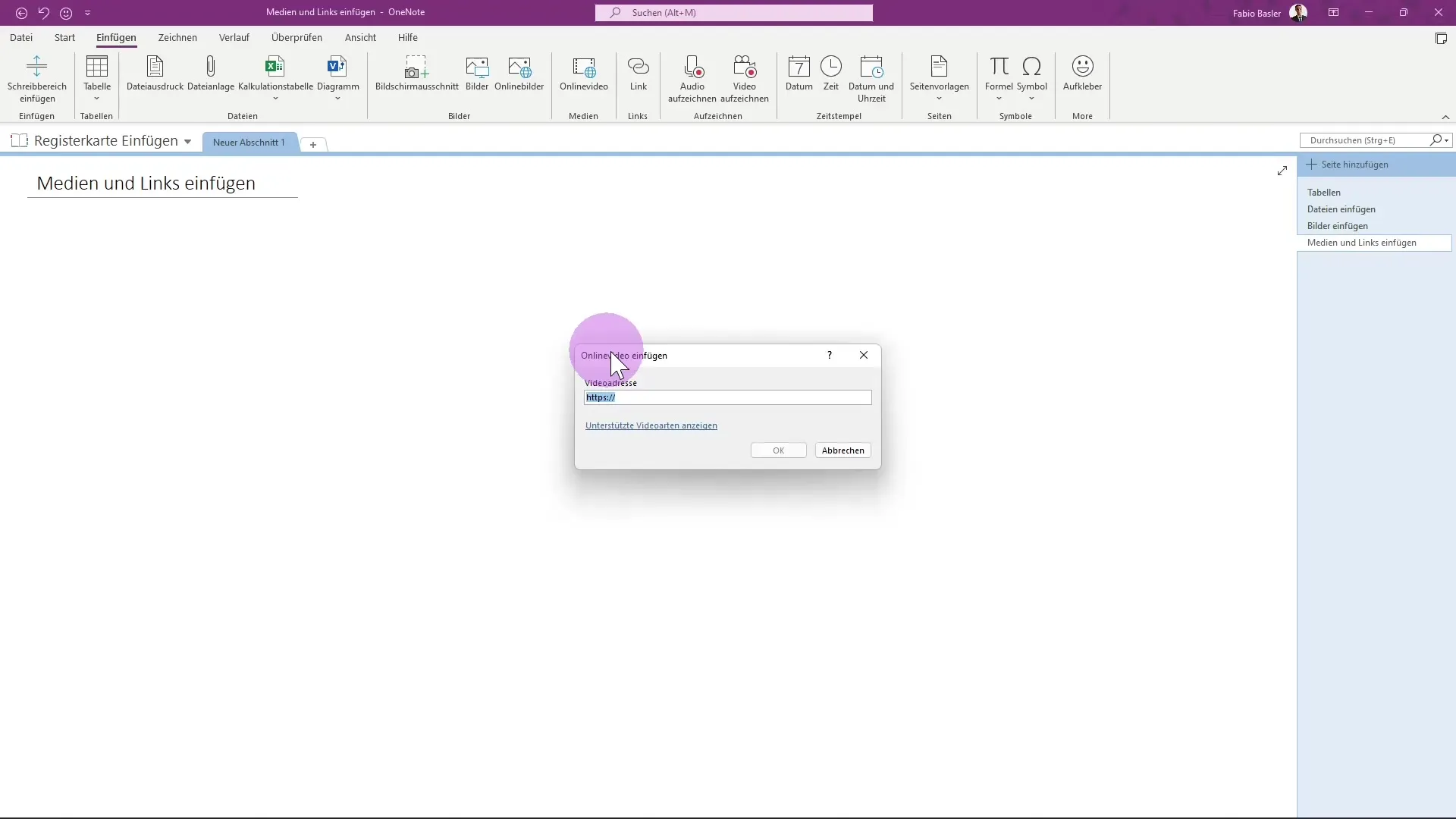
Atvērsies dialoglodziņš, kurā varēsiet ievadīt videoklipa URL. Pārliecinieties, ka izmantojat atbalstīto video adresi. Jūs saņemsiet arī pārskatu par atbalstītajiem video tipiem. Ja neesat pārliecināts, šo informāciju varat meklēt oficiālajā Microsoft tīmekļa vietnē.
Kad esat ievadījis piemērotu URL adresi, nokopējiet to norādītajā laukā un apstipriniet ierakstu ar "OK". Pēc tam video tiks parādīts un ievietots tieši jūsu OneNote piezīmēs.
Ievērojiet, ka videoklips tiek parādīts konteinerā, kurā ir gan miniatūra - videoklipa priekšskatījuma attēls -, gan saite. Lai rediģētu saiti, varat ar peles labo pogu noklikšķiniet uz miniatūras un izvēlēties opciju "Rediģēt saiti". Šeit varat pārbaudīt un pielāgot attēloto tekstu un pamatā esošo URL.
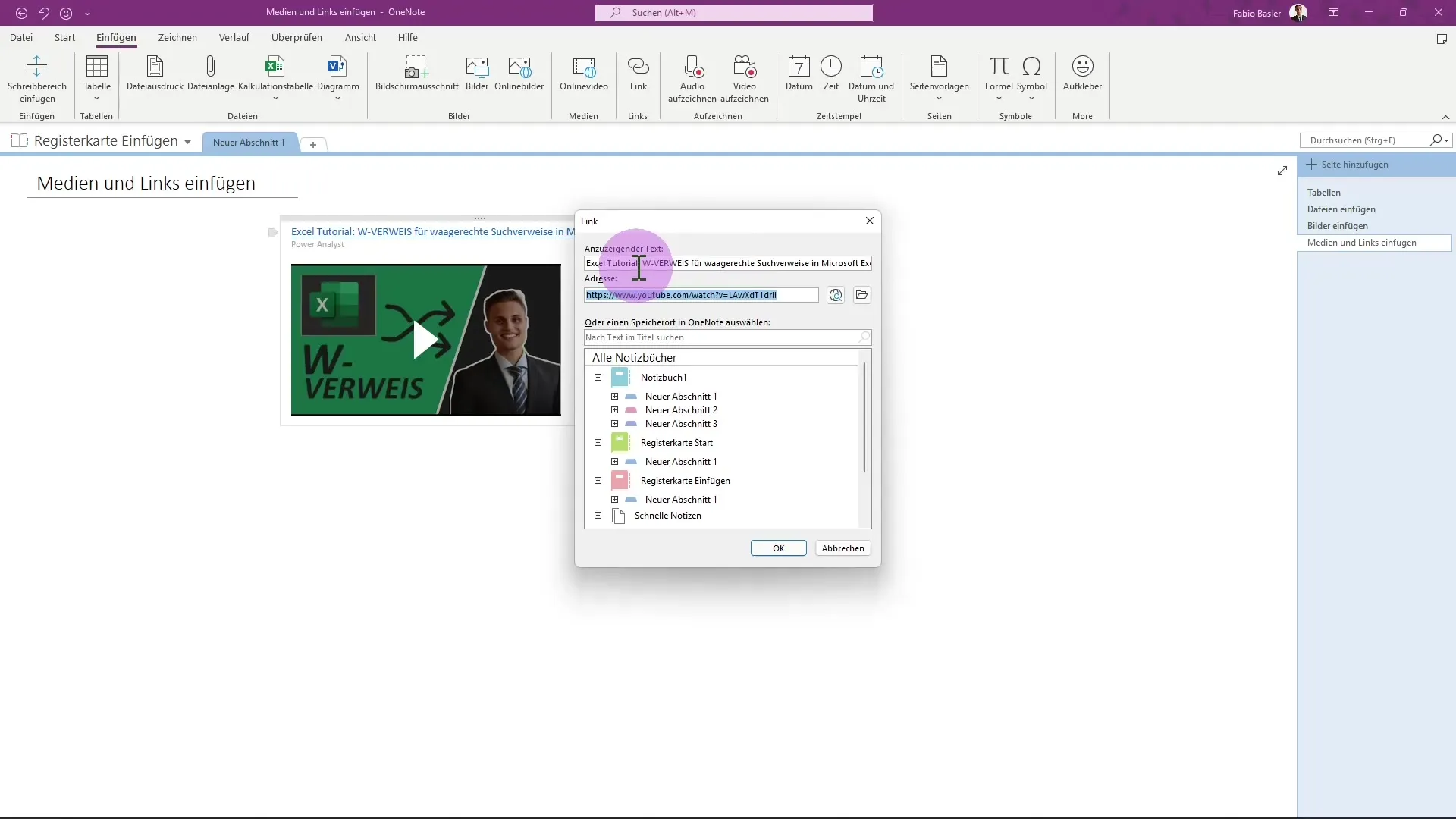
Vēl viens interesants aspekts ir iespēja pievienot saites uz vietnēm. Saiti var ievadīt manuāli vai izmantot saīsni "Ctrl + K", lai tieši pārietu uz ievades ekrānu. Tur vienkārši ievadiet URL un apstipriniet ar "OK".
Svarīgi arī pieminēt, ka, ja videoklips jau ir iestrādāts, varat noklikšķināt uz videoklipa atskaņošanas pogas, lai to atskaņotu tieši OneNote. Jums ir arī iespēja aktivizēt pilnekrāna režīmu vai nedaudz palielināt videoklipu, lai iegūtu labāku skatu.
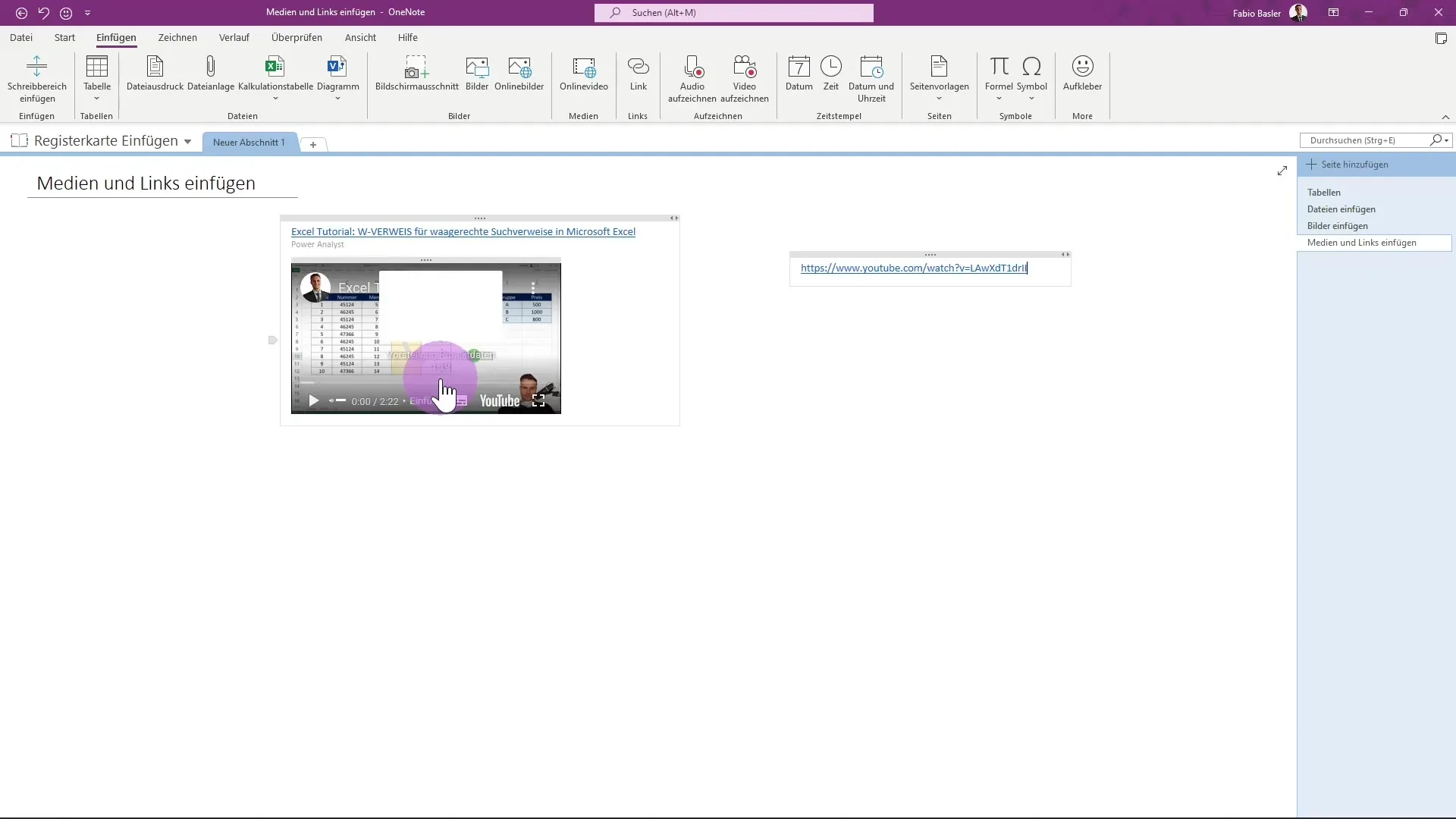
Multivides atskaņotājā tiek parādīti arī jūsu YouTube kanālā saglabātie laika zīmogi, tādējādi atvieglojot jums un citiem lietotājiem navigāciju videoklipā. Visas šīs funkcijas padara darbu ar OneNote un multivides saturu ļoti ērtu lietotājam.
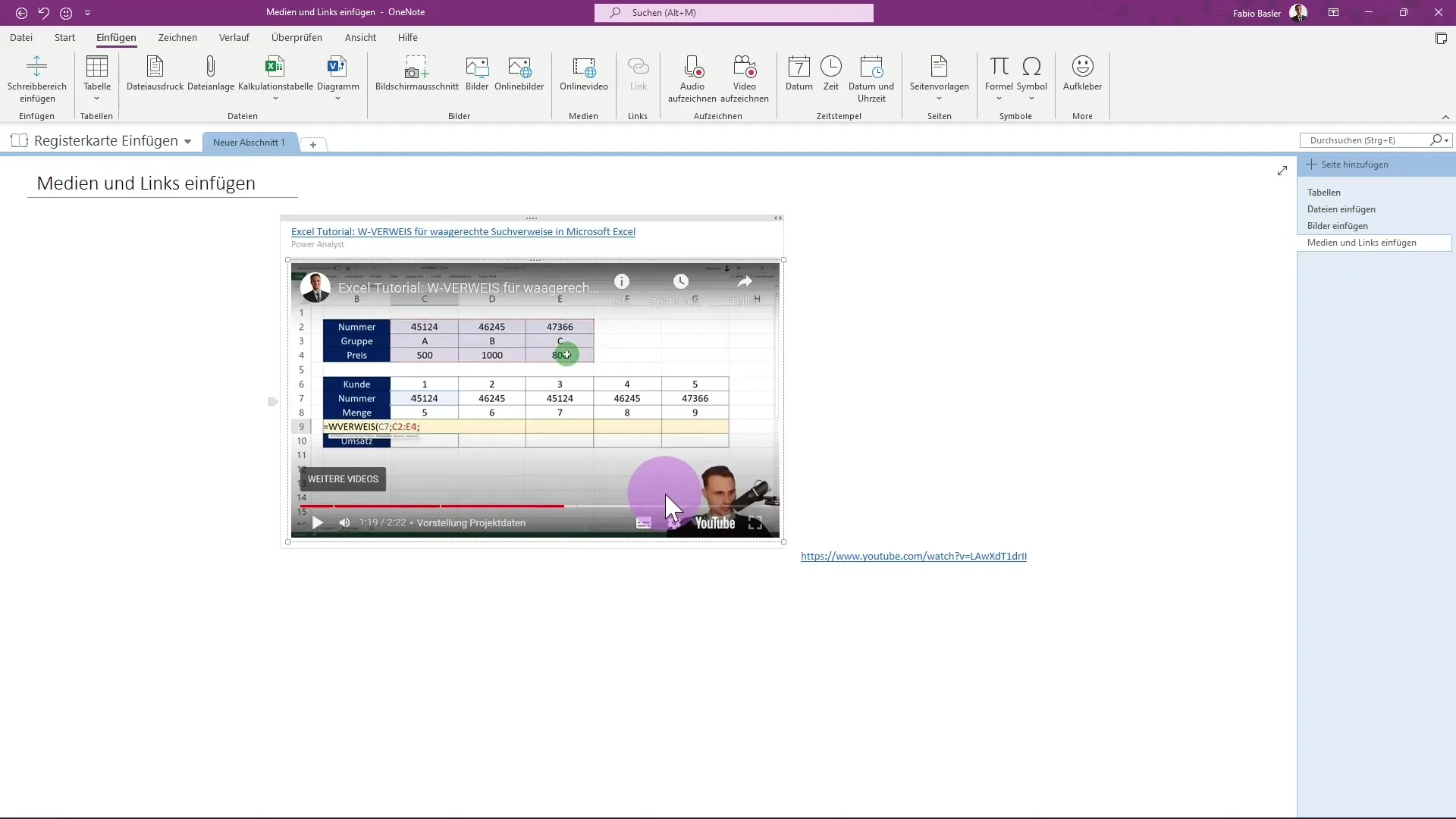
Kopsavilkums
Multivides un saišu ievietošana Microsoft OneNote ir ne tikai vienkārša, bet var arī būtiski uzlabot jūsu piezīmju dizainu. Ievietojot videoklipus un tīmekļa vietņu saites, varat dinamiski attēlot vērtīgu informāciju un optimizēt mācību vai darba pieredzi.
Biežāk uzdotie jautājumi
Kā OneNote ievietot videoklipu? Videoklipu var ievietot, noklikšķinot uz "Online video" cilnē "Media" un ielīmējot URL.
Vai OneNote var pievienot saites uz tīmekļa vietnēm? Jā, saites var ievadīt manuāli vai izmantot saīsni "Ctrl + K", lai pievienotu adresi.
Vai es varu tieši atskaņot ievietoto videoklipu? Jā, varat noklikšķināt uz pogas atskaņot, lai atskaņotu videoklipu tieši OneNote.
Vai es varu rediģēt saites adresi OneNote? Jā, jūs varat ar peles labo pogu noklikšķiniet uz miniatūras un izvēlēties "Rediģēt saiti".
Vai iegultajā videoklipā ir redzami laika zīmogi? Jā, multivides atskaņotājā tiks parādīti laika zīmogi, kas saglabāti jūsu YouTube kanālā.


